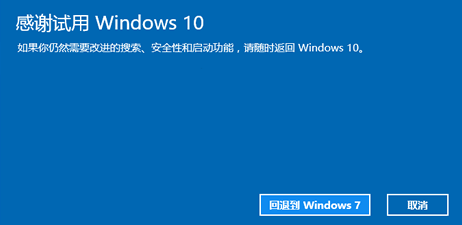1、点击右下角任务栏的图标 2、在弹出的页面中,点击所有设置选项 3、在设置中选择更新和安全 4、在更新与安全中选择恢复选项 5、找到会退到win7选项,点击开始 6、会弹出一个页面
1、点击右下角任务栏的图标
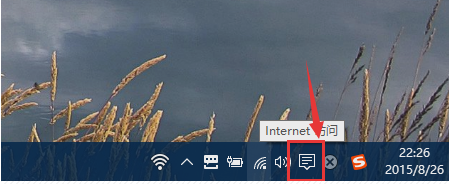
2、在弹出的页面中,点击所有设置选项
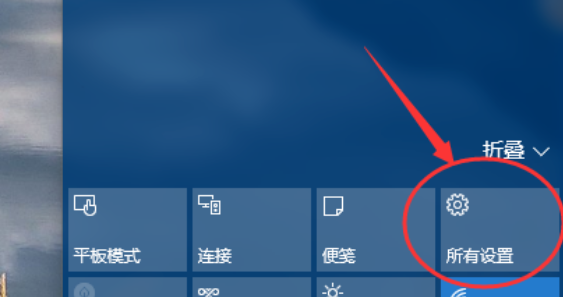
3、在设置中选择更新和安全
4、在更新与安全中选择恢复选项
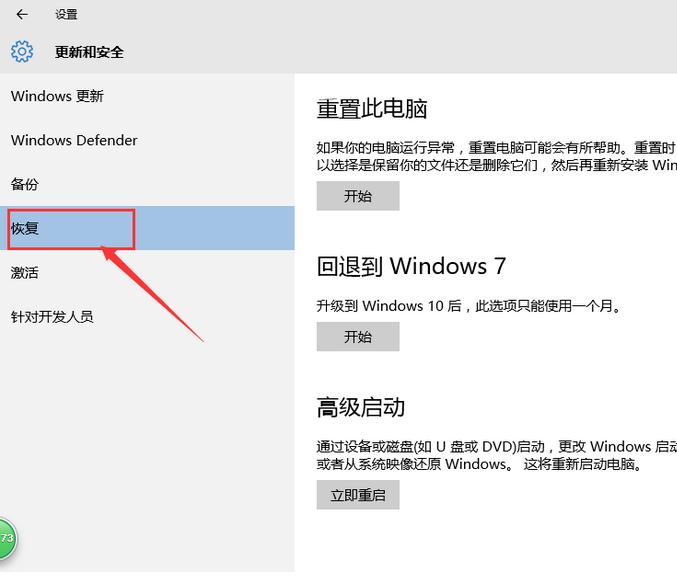
5、找到会退到win7选项,点击开始
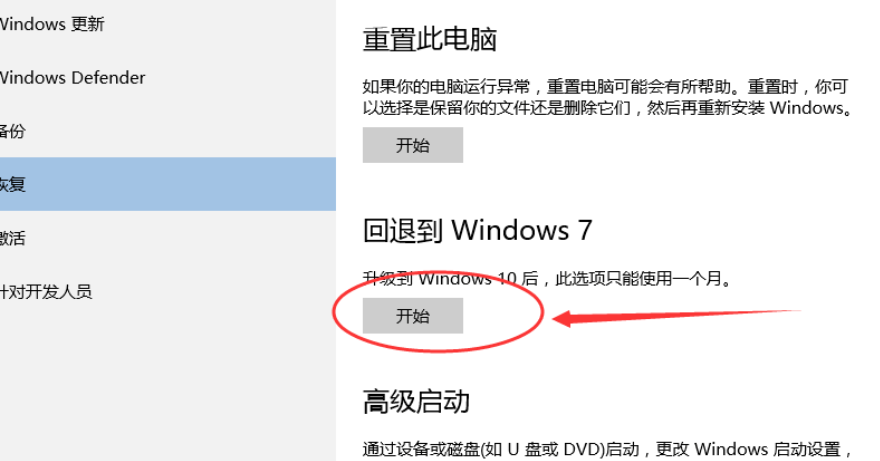
6、会弹出一个页面问你为啥回退到win7,选择你的原因,点击确定
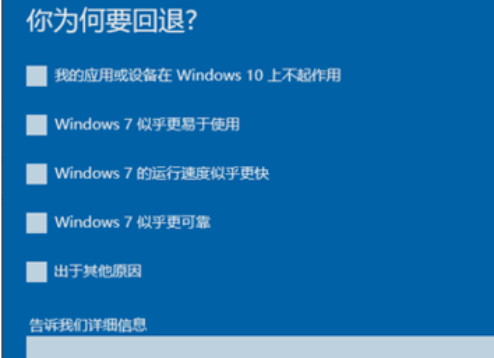
7、接下来的界面需要你填写以前的用户名和密码,点击下一步。
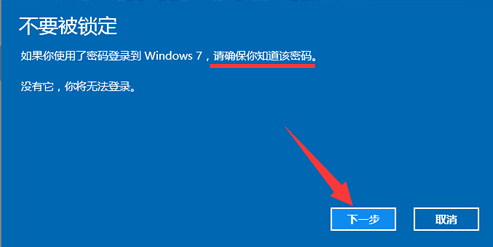
8、点击回退到win7操作系统,过几分钟的时间系统就会回退到升级以前的系统。